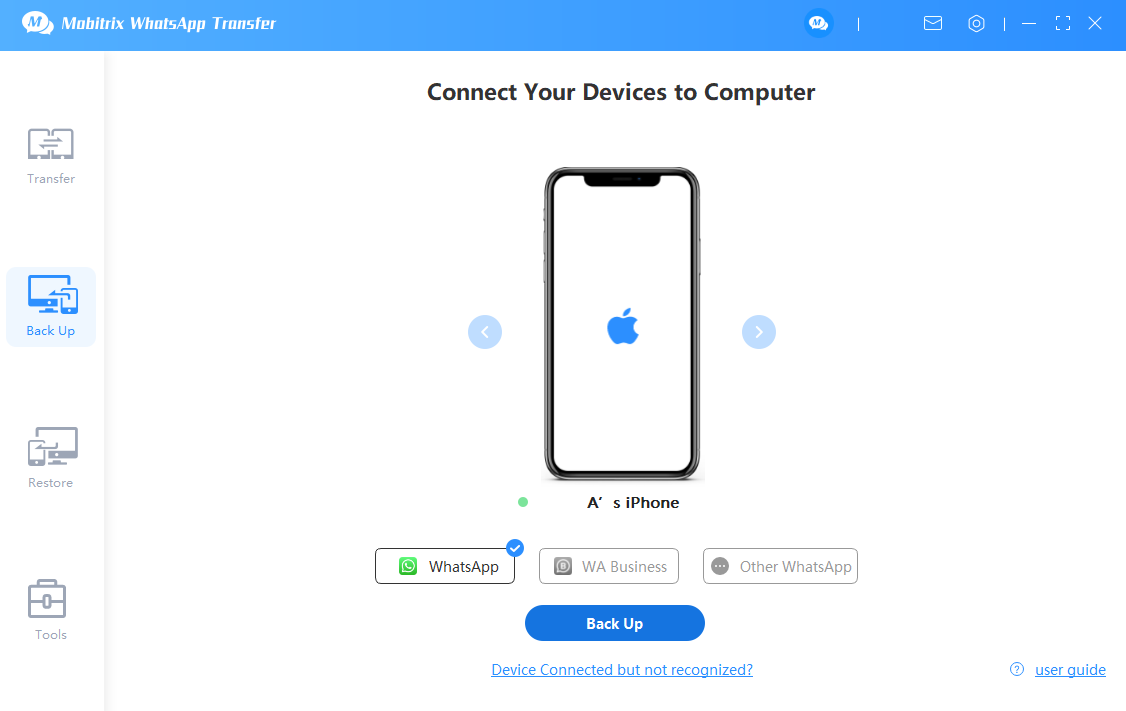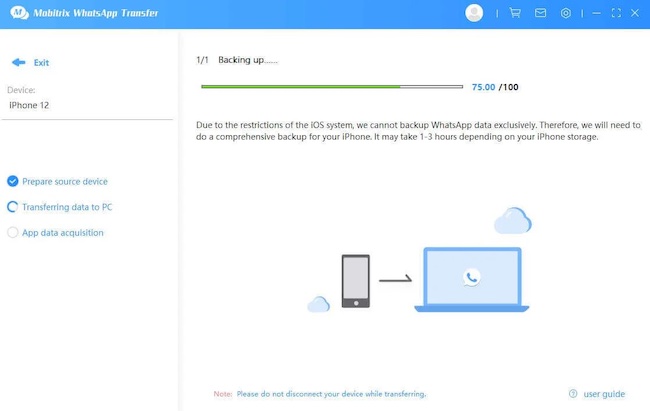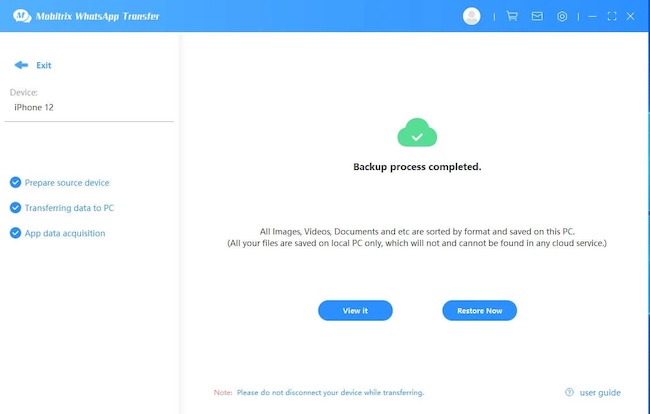"In letzter Zeit werden WhatsApp-Chat-Backups mit iCloud nicht abgeschlossen. Nach dem Hochladen von 9,69 MB von 33,7 MB hören sie immer genau an der gleichen Stelle auf. Kann ich ein iPhone WhatsApp backup ohne iCloud sichern? " - Von diskussions.apple.com
Es gibt Zeiten, in denen es unmöglich ist, ein iPhone WhatsApp backup auf der iCloud zu sichern. Sie erhalten ungefähr 5 GB freien iCloud-Speicherplatz. Wenn Sie diesen Speicherplatz für alle Arten von Daten auf Ihrem Gerät verwenden, kann der iCloud-Speicherplatz sehr leicht knapp werden. Es gibt auch einige Probleme, die auftreten können, wenn Sie versuchen, ein iPhone WhatsApp backup auf der iCloud zu sichern, z. B. eine Sicherung, die fehlschlägt oder hängen bleibt.
In diesem Fall suchen Sie möglicherweise nach alternativen Möglichkeiten zum Sichern. In diesem Artikel werden verschiedene Möglichkeiten zum Sichern von iPhone WhatsApp backups ohne iCloud und zum Vergleich dieser drei Methoden vorgestellt.
| Nur WhatsApp sichern | 1-Klick auf Backup | Datenverlust | Schwierigkeit | |
|---|---|---|---|---|
| Mobitrix WhatsApp Transfer |
Ja | Ja | Nein | Sehr leicht |
| iTunes | Nein | Ja | Ja | Sehr schwierig |
| Ja | Nein | Sehr leicht | Einfach aber unpraktisch |
Hier sind die 3 kostenlosen Möglichkeiten, um das Sicherungsproblem zu beheben.
1. Kostenlose Möglichkeit, ein WhatsApp backup auf dem iPhone ohne iCloud / iTunes zu sichern
Da iCloud eine kostenlose Lösung ist, ist es sinnvoll, dass Sie nach einer kostenlosen alternativen Lösung suchen, mit der Sie eine vollständige Sicherung Ihrer WhatsApp-Daten erstellen können. Die beste kostenlose Lösung zum Sichern von WhatsApp-Daten ist Mobitrix WhatsApp Transfer. Diese Lösung ist sehr einfach zu verwenden und ermöglicht es Benutzern, eine vollständige Sicherung aller Daten in ihren WhatsApp-Konten einschließlich aller Anhänge zu erstellen.
Gehen Sie folgendermaßen vor, um mit diesem WhatsApp-Programm WhatsApp-Chats und -Daten auf Ihrem Computer zu sichern:
Laden Sie Mobitrix WhatsApp Transfer herunter, installieren Sie es auf Ihrem Computer und starten Sie das Programm.
Führen Sie Mobitrix auf Ihrem Computer aus und wählen Sie dann "WhatsApp auf Geräten sichern" aus den links aufgeführten Optionen.

connect the 2 device to pc
Schließen Sie das Gerät mit USB-Kabeln an den Computer an. Sobald das Programm das Gerät erkennt, klicken Sie auf „Sichern“, um den Vorgang zu starten.

connect the device and start to backup
Mobitrix benachrichtigt Sie, wenn der Vorgang abgeschlossen ist. Lassen Sie das Gerät an Ihren Computer angeschlossen, bis der Vorgang abgeschlossen ist.

backing up whatsapp messages
- Es ist nützlich bei der Übertragung von Daten von Android und iPhone, iPhone zu Android, Android zu Android, iPhone zu iPhone.
- Erstellen Sie kostenlos eine Sicherung der WhatsApp-Daten auf Ihrem Gerät und stellen Sie dieselbe Sicherung auf dem Gerät wieder her.
- Der kostenlose Speicherplatz zum Sichern von iPhone WhatsApp-Nachrichten ist unbegrenzt, während iCloud nur 5 GB kostenlosen Speicherplatz und Google Drive 15 GB bietet.
- Jede WhatsApp-Sicherungsdatei wird auf Ihrem Computer gespeichert, ohne sich gegenseitig zu beeinflussen.
- Basierend auf den Mobitrix-Datenschutzbestimmungen werden Ihre Gerätedaten nur auf Ihrem eigenen Gerät gespeichert und nicht online hochgeladen.
- Zum Herunterladen und Verwenden dieses Programms ist ein Computer erforderlich.
Einige der bemerkenswertesten Funktionen dieses Programms sind:
Mängel dieser Lösung:
2. Sichern Sie WhatsApp auf dem iPhone mit iTunes (Apples offizielle Lösung)
Wenn Sie nicht genügend Speicherplatz in iCloud haben, um iPhone WhatsApp zu sichern, können Sie auch iTunes verwenden. Eines der besten Dinge bei der Verwendung von iTunes ist, dass das Backup einfach wiederhergestellt werden kann. Der Vorgang zum Sichern von WhatsApp-Daten unterscheidet sich nicht von der üblichen Methode zum Sichern aller Daten auf Ihrem Gerät. Befolgen Sie diese einfachen Schritte, um WhatsApp in iTunes zu sichern:
- Öffnen Sie iTunes und nehmen Sie sich einen Moment Zeit, um sicherzustellen, dass Sie die neueste Version von iTunes ausführen. Wenn nicht, aktualisieren Sie das Programm, bevor Sie fortfahren, um Kompatibilitätsprobleme zu vermeiden.
- Verbinden Sie nun das Gerät mit dem Thunderbolt Kabel des Geräts mit dem Computer.
- iTunes erkennt das iPhone. Wenn es in iTunes angezeigt wird, klicken Sie auf das iPhone-Symbol, um den Vorgang zu starten.
- Klicken Sie auf die Option "Zusammenfassung" und dann auf "Jetzt sichern", um den Vorgang zu starten.
Notiz: Lassen Sie das Gerät an den Computer angeschlossen, bis der Vorgang abgeschlossen ist. Sobald die Sicherung abgeschlossen ist, werden alle Daten auf dem Gerät einschließlich aller WhatsApp-Daten auf Ihrem Computer gesichert.

backup iphone whatsapp via itunes
Das Sichern von WhatsApp über iTunes ist zwar eine großartige kostenlose Lösung, weist jedoch einige Mängel auf. Sie umfassen Folgendes:
- Der Vorgang kann im Vergleich zu Mobitrix sehr lange dauern, sodass Sie nur WhatsApp-Daten sichern können, wodurch sich die Zeit für die Durchführung der Sicherung verringert.
- Nach Abschluss der Sicherung haben Sie keinen Zugriff auf die Sicherungsdateien und können daher nicht nur WhatsApp-Chats wiederherstellen.
- Durch das Wiederherstellen eines iTunes-Backups werden alle auf dem Gerät vorhandenen Daten gelöscht. Dies bedeutet, dass Sie möglicherweise die Daten verlieren, die nicht im Backup enthalten sind.
3. Verwenden von E-Mail zum Sichern von WhatsApp ohne iCloud
Wenn Sie nur ein paar WhatsApp-Chats haben, können Sie diese einfach sichern, indem Sie sie an Ihre E-Mail-Adresse senden. Dies kann einfach in der WhatsApp-Anwendung durchgeführt werden, da Sie einfach die Chats auswählen, die Sie an sich selbst senden möchten, und diese per E-Mail teilen möchten. Mit dieser Methode können Sie auch einige der WhatsApp-Anhänge für sich selbst freigeben.
So geht's Schritt für Schritt:
- Öffnen Sie WhatsApp auf Ihrem Gerät und rufen Sie den WhatsApp-Chat auf, den Sie speichern möchten. Dies kann ein Einzel- oder ein Gruppenchat sein.
- Gehen Sie zu den Optionen "Mehr", indem Sie über das Konversationssymbol wischen und dann "Chat exportieren" auswählen.
- Sie sollten die Option sehen, Anhänge einzuschließen oder nicht. Bitte beachten Sie, dass die E-Mail zum Senden möglicherweise zu groß ist, wenn Sie die Anhänge einschließen, da die meisten E-Mail-Server die Größe der E-Mail auf 20 MB beschränken.
- Senden Sie die E-Mail an sich selbst. Wenn Sie die E-Mail in der E-Mail-App Ihrer Wahl öffnen, wird ein Entwurfsfenster mit dem angehängten WhatsApp-Chat als TXT-Datei angezeigt.

backup iphone whatsapp via email
Aber wie Sie wahrscheinlich bereits erraten können, weist diese Methode viele Mängel auf. Das Folgende sind nur einige davon:
- Der Vorgang kann etwas kompliziert sein, insbesondere wenn Sie ihn noch nie zuvor verwendet haben.
- Es ist auch zeitaufwändig, insbesondere wenn Sie viele Chats per E-Mail versenden müssen.
- Möglicherweise können Sie nicht alle Mediendateien in die E-Mail aufnehmen.
- Die Chats können nicht wieder in WhatsApp wiederhergestellt werden.
Das Sichern von einem iPhone WhatsApp backup über iCloud ist eine der besten Lösungen, da Sie den Prozess so einrichten können, dass er automatisch abläuft. Wie wir oben gesehen haben, ist es manchmal nicht möglich, ein iPhone WhatsApp backup über iCloud zu sichern. Wenn Sie WhatsApp aus dem einen oder anderen Grund nicht in iCloud sichern können, sind die oben genannten Lösungen hilfreich für Sie.